
现在很多视频播放器都已经支持弹幕功能了,暴风影音也不例外,那么问题来了,暴风影音怎么开启弹幕呢?下面就和小编一起来看看吧!
暴风影音播放器怎么开启弹幕:
首先在电脑上打开暴风影音软件并点击左下角的【工具箱】选项,在弹出的窗口可以看到【弹幕】功能是灰色的,无法点击,这是因为还没有播放影片的缘故;

此时可以通过在线影院里打开一个网络视频,在点击工具箱,此时发现弹幕功能可以正常使用了;
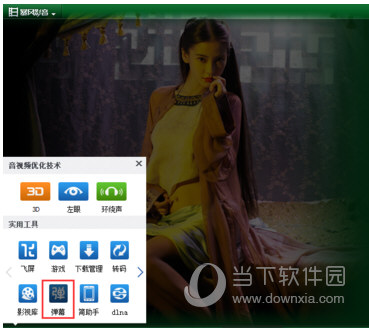
此时点击【弹幕】功能,在视频播放界面的左下角出现弹幕输入框;

开启弹幕功能之后,在视频播放界面就可以看到网友们密密麻麻的评论及吐槽了。

暴风影音播放器是一款北京暴风科技有限公司官方出品的视频播放软件。软件兼容大多数的视频和音频格式,你可以在这里享受到视觉带来的盛宴。作为初次使用的用户肯定会有很多问题,下面小编就为你带来暴风影音使用说明。

暴风影音播放器每隔一段时间就会对版本进行更新,软件本身支持自动进行更新,可是有用户反映更新失败,这个需要怎么解决呢?下面就和小编一起来看看!
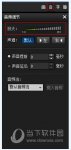
当您观看本地或暴高清影片时,如果声音过小的话可以直接通过软件来进行调节,而不需要调节系统音量,下面小编就为你带来暴风影音音量调节教程。

暴风影音播放器是一款非常给力的视频播放器。该软件能够支持主流的视频格式,当然一些特殊的格式也基本支持,下面就和小编一起来看看到底都支持哪些格式吧!

暴风影音播放器在进行播放视频的时候,用户可以自行进行加载字幕,甚至包含次字幕,下面小编就为你带来暴风影音次字幕加载教程,希望对你有帮助。

暴风影音播放器是一款北京暴风科技有限公司官方出品的视频播放软件。软件兼容大多数的视频和音频格式,你可以在这里享受到视觉带来的盛宴。作为初次使用的用户肯定会有很多问题,下面小编就为你带来暴风影音使用说明。

暴风影音播放器每隔一段时间就会对版本进行更新,软件本身支持自动进行更新,可是有用户反映更新失败,这个需要怎么解决呢?下面就和小编一起来看看!
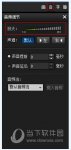
当您观看本地或暴高清影片时,如果声音过小的话可以直接通过软件来进行调节,而不需要调节系统音量,下面小编就为你带来暴风影音音量调节教程。

暴风影音播放器是一款非常给力的视频播放器。该软件能够支持主流的视频格式,当然一些特殊的格式也基本支持,下面就和小编一起来看看到底都支持哪些格式吧!

暴风影音播放器在进行播放视频的时候,用户可以自行进行加载字幕,甚至包含次字幕,下面小编就为你带来暴风影音次字幕加载教程,希望对你有帮助。